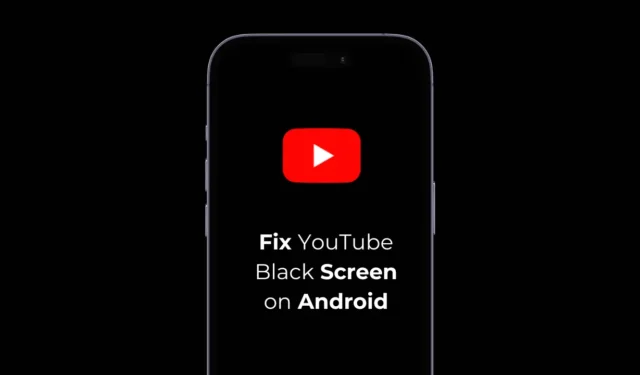
YouTube er en videodelingsplattform tilgjengelig for Android og iPhone. Ja, den kan nås fra et skrivebord via nettversjonen, men i dag foretrekker folk å se videoer på mobil.
Imidlertid har noen få Android-brukere nylig blitt funnet å ha problemer mens de ser på videoer på YouTube. Ifølge brukerne viser YouTube-appen for Android en svart skjerm hver gang en video spilles av.
Hvis du opplever det samme problemet og ikke kommer forbi den svarte skjermen, prøv denne feilsøkingen.
1. Start YouTube-appen på nytt
Hvis du ikke kan se videoen, men kan høre lyden, må du starte YouTube-appen på nytt.
Eldre versjoner av YouTube-appen hadde dette problemet; det er mulig at telefonen din har den samme problematiske appen.
Å starte appen på nytt vil fjerne feil og feil som kan hindre videoen i å spille av. Åpne derfor App Switcher og lukk YouTube-appen. Når den er lukket, åpner du den igjen og spiller av videoen.
2. Tving til å stoppe YouTube-appen
Hvis restart av YouTube-appen ikke fungerer, kan du prøve å tvinge den. Tvangsstopp eliminerer alle tjenester og oppgaver som kjøres av YouTube-appen i bakgrunnen.
1. Trykk lenge på YouTube-appikonet og velg App Info .

2. På App Info-skjermen trykker du på Force Stop .

3. Når du er ferdig, åpner du YouTube-appen på telefonen på nytt og spiller av videoen.
3. Start Android-telefonen på nytt

Systemnivåfeil eller feil kan også forstyrre YouTubes videoavspilling på en telefon. Derfor er det en god idé å starte selve telefonen på nytt.
For å starte Android-telefonen på nytt, trykk og hold inne strømknappen og velg Start på nytt. Etter omstart åpner du YouTube-appen og spiller av en video.
4. Avinstaller YouTube App Updates
Siden YouTube er en systemapp, kan du ikke avinstallere og installere den på nytt. Det beste du kan gjøre er å avinstallere de siste appoppdateringene. Her er hva du må gjøre.
1. Trykk lenge på YouTube-appikonet på startskjermen. Deretter trykker du på App info- ikonet.

2. På App Info-skjermen trykker du på de tre prikkene øverst til høyre.

3. Velg Avinstaller oppdateringer på menyen som vises .

5. Deaktiver og reaktiver YouTube-appen
Hvis det ikke hjalp å avinstallere YouTube-appoppdateringene, kan du prøve å deaktivere og aktivere appen på nytt. Her er hva du må gjøre.
1. Trykk lenge på YouTube-appikonet på startskjermen. Deretter trykker du på App Info .

2. På App Info-skjermen trykker du på Deaktiver .

3. På bekreftelsesmeldingen, trykk på Deaktiver app .

4. Når den er deaktivert, vent i omtrent ett minutt og trykk på Aktiver .

6. Tøm YouTube App Cache
Dette er den siste tingen du kan gjøre for å løse YouTube som viser en svart skjerm på Android. Du må gjøre dette for å fjerne de ødelagte eller utdaterte bufferfilene som er lagret av YouTube-appen. Her er hva du må gjøre.
1. Trykk lenge på YouTube-appikonet og velg App Info .

2. På App Info-skjermen velger du Lagringsbruk .

3. På Lagringsbruk velger du Tøm buffer .

Dette er noen generelle løsninger for å fikse YouTube-appen som viser problemet med svart skjerm. Hvis du trenger mer hjelp i dette emnet, gi oss beskjed i kommentarene. Hvis du finner denne veiledningen nyttig, ikke glem å dele den med vennene dine.




Legg att eit svar